Windows安装tensorflow经验总结(尤其安装GPU版本的细看)
我的安装顺序:先Anaconda,然后CUDA和CUDAnn,最后在虚拟环境下安装tensorflow
anaconda下载链接https://mirrors.tuna.tsinghua.edu.cn/anaconda/archive/
CUDA下载链接 https://developer.nvidia.com/cuda-toolkit-archive
cudann下载链接https://developer.nvidia.com/rdp/cudnn-archive
1、 如果采用anaconda进行安装,切记要把之前安装的python卸载干净。
2、 如果是安装GPU版本tensorflow一定要查看自己电脑支持的CUDA版本,选择CUDA与CUDAnn以及tensorlow版本也要对应
3、 安装CUDA时若勾选安装Visual Studio Integration出现失败,安装时可不勾选该选项,后续可以通过下面的方式单独实现安装
4、 在anaconda下安装tensorflow首先要建立tensorflow的虚拟环境,然后在虚拟环境下安装tensorflow
5、 如果自己电脑的CPU版本过低,切记不要安装tensorflow2.0版本以上,也就是在安装时不要直接使用该命令:pip install tensorflow-gpu,而要指定安装的tensorflow版本
6、 在线下载tensorflow时可能会弹出找不到与之匹配的版本的错误,可能是网络的原因。可以在下载命令后面添加镜像源
第2点:右键桌面NVIDIA控制面板

点击左下角的系统信息

点击组件可以查看CUDA支撑版本,蓝色区域所示CUDA10.0.132
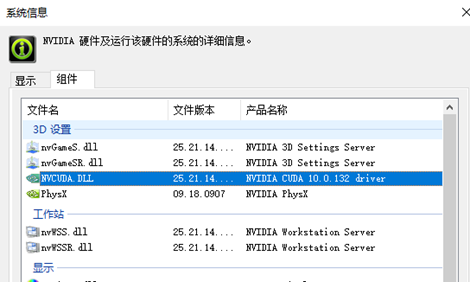
第3点:单独配置Visual Studio Integration
先抽取cuda_9.0.176_win10.exe记住抽取路径
找到MSBuildExtensions文件夹
E:\study\CUDA_package\CUDAVisualStudioIntegration\extras\visual_studio_integration\MSBuildExtensions
将该文件夹下所有文件拷贝到C:\Program Files (x86)\MSBuild\Microsoft.Cpp\v4.0\V140\BuildCustomizations”文件夹中
找到CudaProjectVsWizards文件夹
E:\study\CUDA_package\CUDAVisualStudioIntegration\extras\visual_studio_integration\CudaProjectVsWizards
将整个文件夹分别拷贝到E:\study\VS2015\Common7\IDE\Extensions 以及E:\study \VS2015\Common7\IDE\CommonExtension下,已自己安装VS的路径为准
然后找到VS开发人员命令提示符,以管理员身份运行下面这条命令
devenv.com /setup /nosetupvstemplates


再打开VS,即可看到项目模板里的NVIDIA/CUDA项目选择
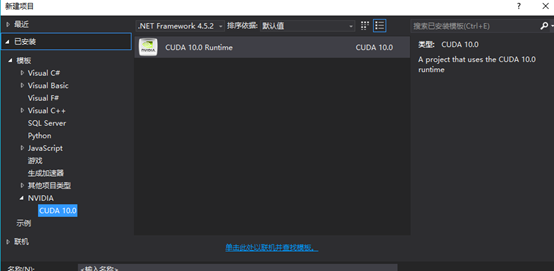
第4点:anaconda安装成功后找到anaconda Prompt,点击运行
在Prompt运行下面语句:创建虚拟环境
conda create --name tensorflow python=3.5
然后输入activate tensorflow激活虚拟环境;
激活的标志是命令前会有(tensorlow)如下图所示:

在虚拟环境下下载安装tensorflow,

第5点:指定版本tensorflow安装
pip install tensorflow-gpu==1.8.0 -i https://pypi.tuna.tsinghua.edu.cn/simple/
(后面镜像源可以自己更换)
tensorflow版本选择参考本网址,与CUDA版本匹配,cpu不行的适当往低版本靠https://tensorflow.google.cn/install/source_windows
测试步骤(tensorflow是否安装成功)
import tensorflow as tf
sess = tf.Session()
a = tf.constant(10)
b = tf.constant(20)
sess.run(a+b)
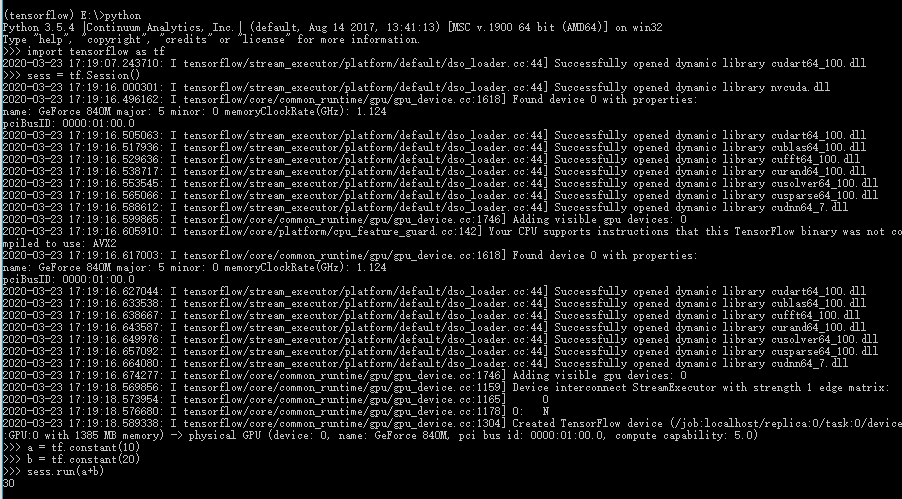




 浙公网安备 33010602011771号
浙公网安备 33010602011771号